Lupa passcode iPhone terjadi pada banyak pengguna iPhone dan sangat menyebalkan, artikel ini akan membahas berbagai cara untuk membuka kunci iPhone kamu, baik melalui panggilan darurat layar, Find My atau aplikasi pihak ke-3.
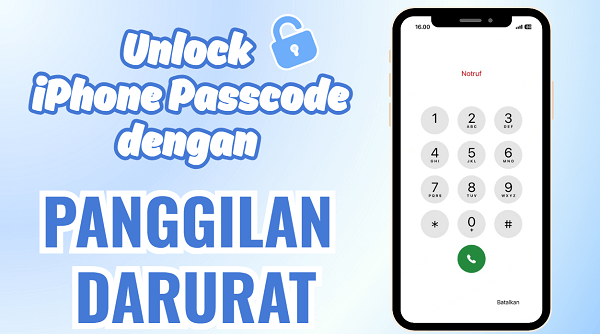
Jika kamu menggunakan versi iOS yang lebih lama, jawaban dairi pertanyaan "bagaimana cara membuka kunci iPhone menggunakan panggilan darurat? " dapat ditemukan dalam artikel ini.
Dalam artikel ini:
- 1: Cara Membuka Kunci iPhone dengan Layar Panggilan Darurat (Hanya untuk iOS 6.1)
- 2: Cara Membuka Kunci iPhone dengan Kesuseksan Tinggi (Untuk Semua Versi iOS)
- 3. Cara Mem-bypass Kode Akses iPhone dengan Siri (Hanya iOS 10)
- 4. Cara Membuka Kunci iPhone Menggunakan Find My
- 5. Cara Membuka Kunci iPhone dengan iTunes
Bagian 1. Cara Membuka Kunci iPhone dengan Layar Panggilan Darurat
Jawaban untuk pertanyaan ini akan bervariasi tergantung pada versi iOS yang berjalan di iPhone yang perlu kamu buka kuncinya.
Apakah Panggilan Darurat Bisa Membuka Kunci iPhone?
- Jika kamu menggunakan versi iOS yang lebih lama, yaitu iOS 6.1, trik panggilan darurat dapat membantu membuka kunci iPhone kamu. Ini adalah celah yang ditemukan Apple dan memutuskan untuk diperbaiki di versi iOS selanjutnya.
- Oleh karena itu, jika kamu memiliki versi iOS yang lebih baru, trik ini mungkin tidak berhasil untuk kamu.
Trik ini hanya akan memungkinkan kamu mengakses foto, dialer telepon, dan kontak. Jika kamu mencoba mengakses fitur lain dari iPhone kamu, kamu akan dibawa kembali ke layar kunci.
Langkah-langkah untuk Membuka Kunci iPhone dengan Layar Panggilan Darurat
Langkah 1: Geser untuk membuka kunci iPhone kamu. Ketik sembarang kode sandi. Kode sandi harus salah agar trik ini berhasil.
Langkah 2: Batalkan layar kode sandi iPhone. Sekali lagi, geser untuk membuka kunci, dan alih-alih memasukkan kode sandi lain, ketuk tombol Panggilan Darurat. Tahan tombol Daya hingga slider untuk mematikan muncul.
Kemudian ketuk Batalkan. kamu harus memperhatikan bahwa bilah tugas yang tersedia di bagian atas layar iPhone berubah menjadi biru muda.
Langkah 3: Dial 112 (nomor darurat seperti 911), klik tombol panggilan darurat dan segera setelah itu, klik tombol Batalkan. Tekan tombol Daya dan lepaskan segera untuk mematikan layar iPhone kamu.
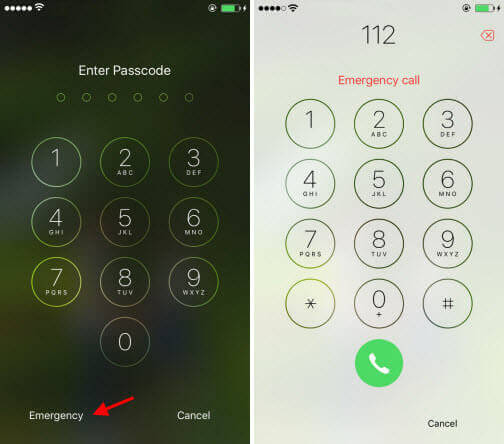
Langkah 4: Setelah layar mati, tekan tombol Home atau tombol Daya untuk menyalakannya. Geser untuk membuka kunci lagi. Tahan tombol Daya selama sekitar 3 detik dan kemudian klik Panggilan Darurat sebelum slider untuk mematikan muncul di layar. Ini seharusnya membuka kunci iPhone.
Bagian 2. Cara Membuka Kunci iPhone dengan Sukses (Untuk Semua Versi iOS)
Segera setelah mengetahui tentang celah di iOS 6.1, Apple merilis Pembaruan, iOS 6.1.2, yang memperbaiki masalah tersebut, ini berarti bahwa trik panggilan darurat tidak lagi berlaku di sebagian besar iPhone.
Namun, ini tidak berarti bahwa membuka kunci iPhone kamu tidak mungkin jika kamu tidak dapat mengingat kode sandi kamu.
Kamu dapat membuka kunci perangkat iPhone kamu menggunakan alat penghapus kode sandi yang disebut iMyFone LockWiper, yang tidak memerlukan kode sandi atau fitur apa pun untuk diaktifkan, selama perangkat kamu diaktifkan, maka LockWiper dapat membuka kunci iPhone, apakah itu terkunci dengan aman, dinonaktifkan, atau layarnya rusak.
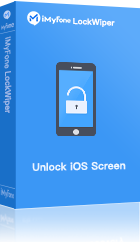
- Segera membuka kunci iPhone yang terkunci atau dinonaktifkan tanpa memasukkan kode sandi untuk semua versi iOS
- Semua jenis kunci disupport: kode sandi 4-digit/6-digit, Face ID, Touch ID, kode numerik kustom, dll.
- Support untuk menghapus kode iCloud/Apple ID pada perangkat yang sudah diaktifkan tanpa kata sandi. Mendukung iOS 18/17.
- Berhasil membuka kunci perangkat iDevice apa pun bahkan ketika layarnya rusak atau tidak responsif.
- Berjalan cepat untuk membuka kunci iPhone dalam beberapa klik sederhana
- Masala lain yang support:iPhone terjebak di mode pemulihan, layar putih/hitam, atau logo Apple, dll.
Langkah-langkah untuk Membuka Kunci iPhone Tanpa Kode Sandi dengan Tingkat Keberhasilan 99%
Langkah 1: Ketuk tombol Coba Gratis di atas untuk menginstal iMyFone LockWiper. Pilih mode Buka Kunci Kode Sandi Layar.
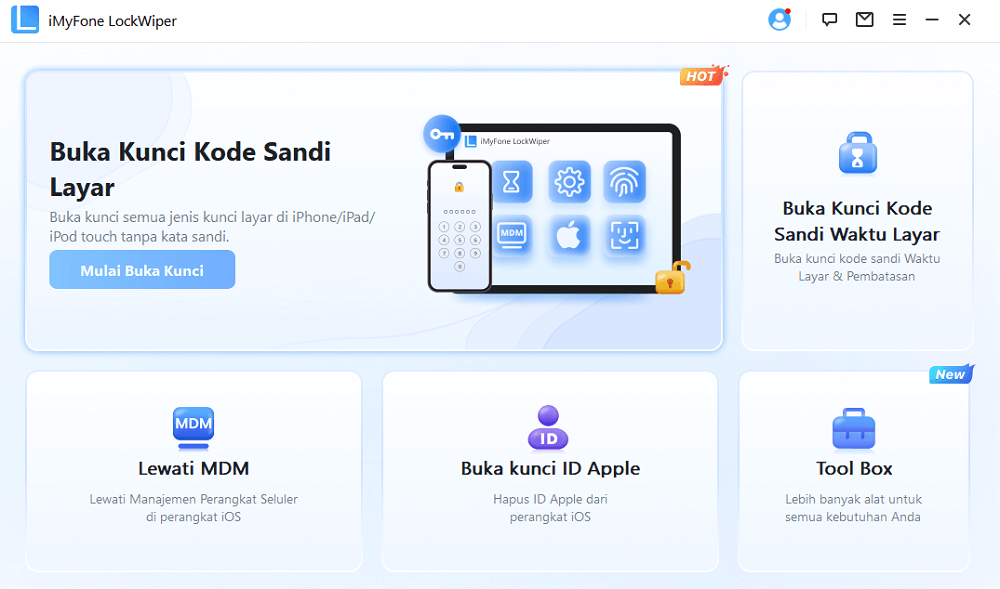
Langkah 2: Buka aplikasi dan ketuk Mulai. Kemudian sambungkan iPhone kamu ke komputer menggunakan kabel USB kamu.
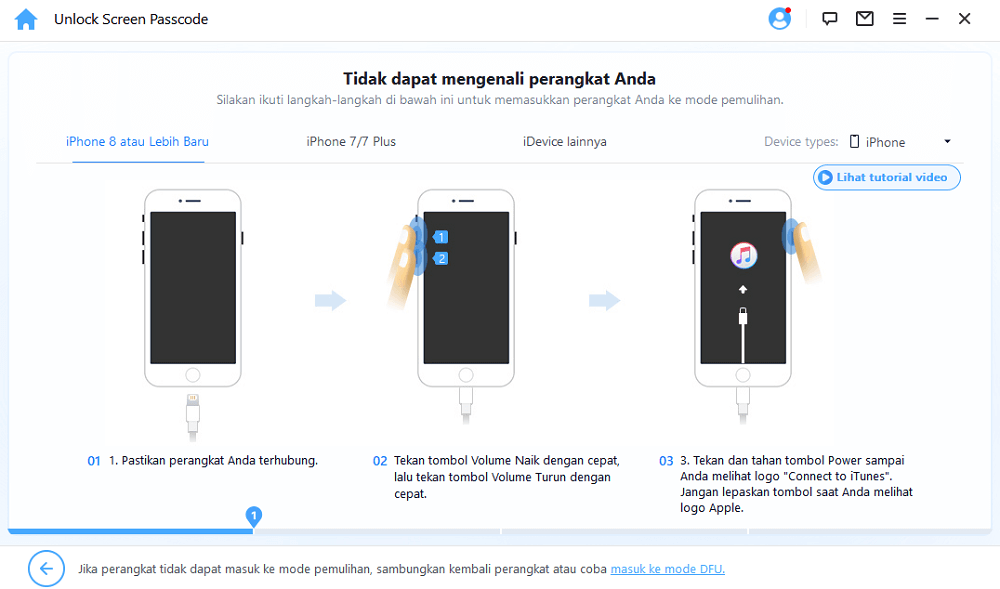
Langkah 3: Biarkan aplikasi memuat informasi perangkat kamu dan konfirmasi. Klik Unduh untuk melanjutkan.
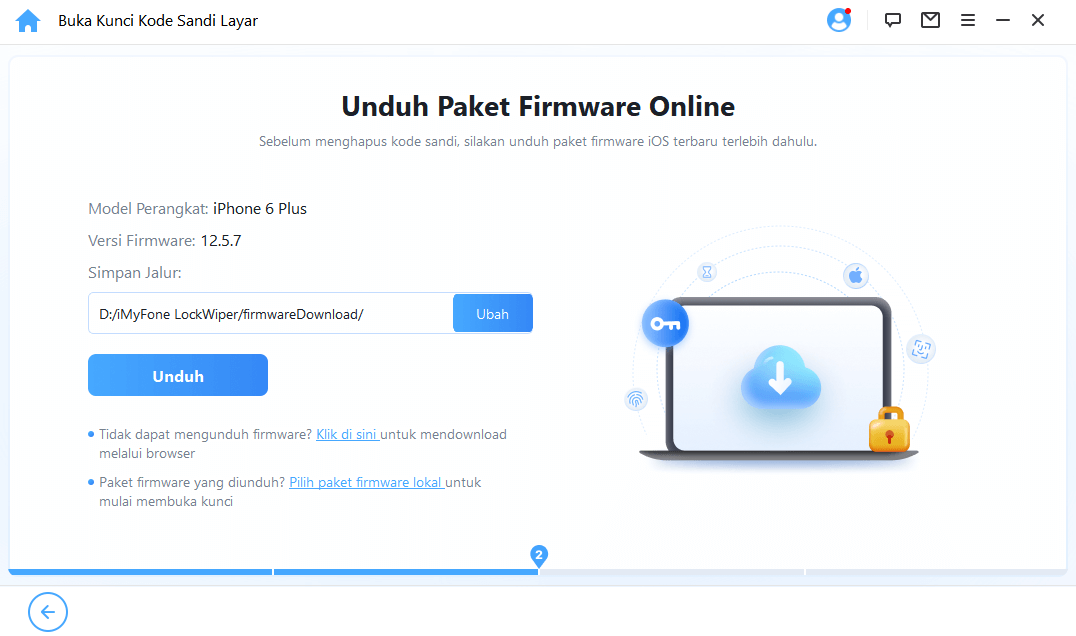
Langkah 4: Biarkan aplikasi mengunduh dan memverifikasi firmware. Di layar berikutnya, klik Mulai Ekstrak.
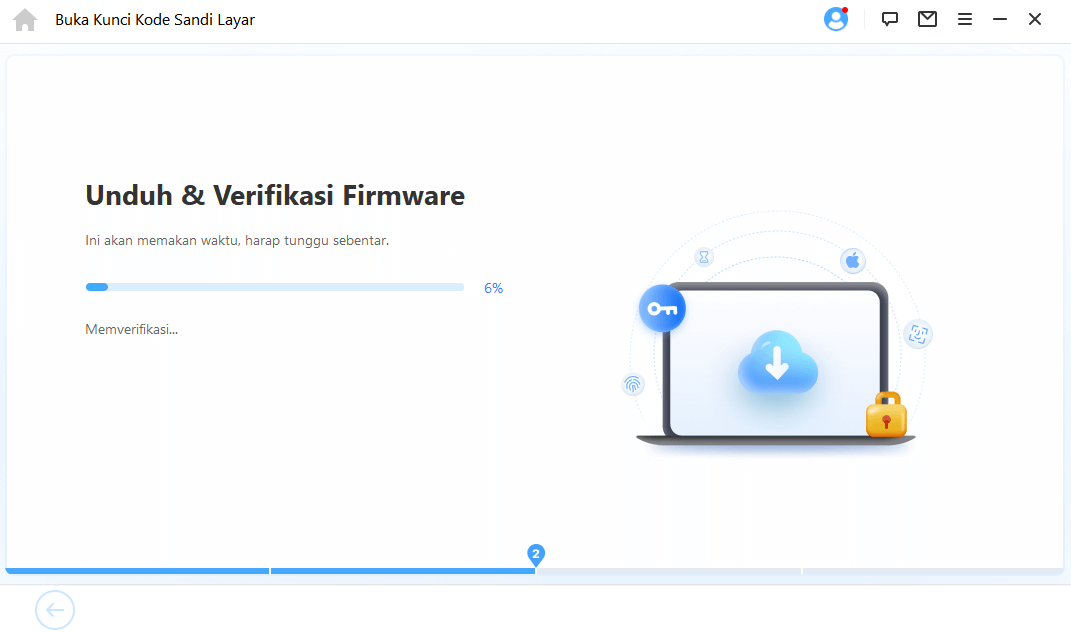
Langkah 5: Klik Mulai Buka Kunci setelah proses ekstraksi selesai.
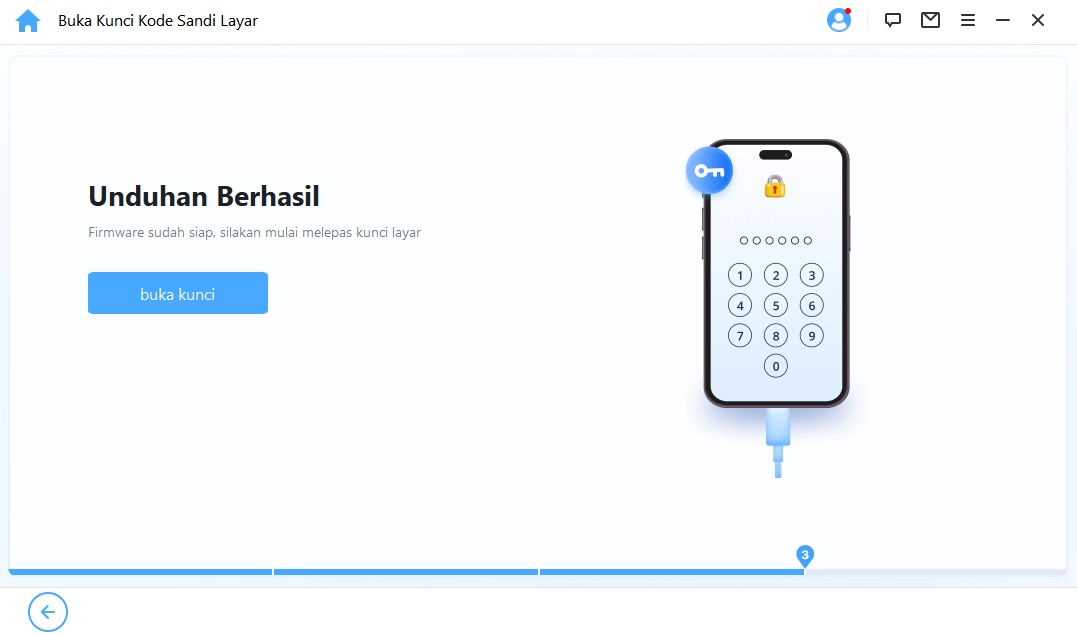
Langkah 6: Di kotak teks, masukkan 000000 untuk mengonfirmasi dan kemudian klik Buka Kunci. Beri LockWiper beberapa menit untuk menyelesaikan proses pembukaan kunci.
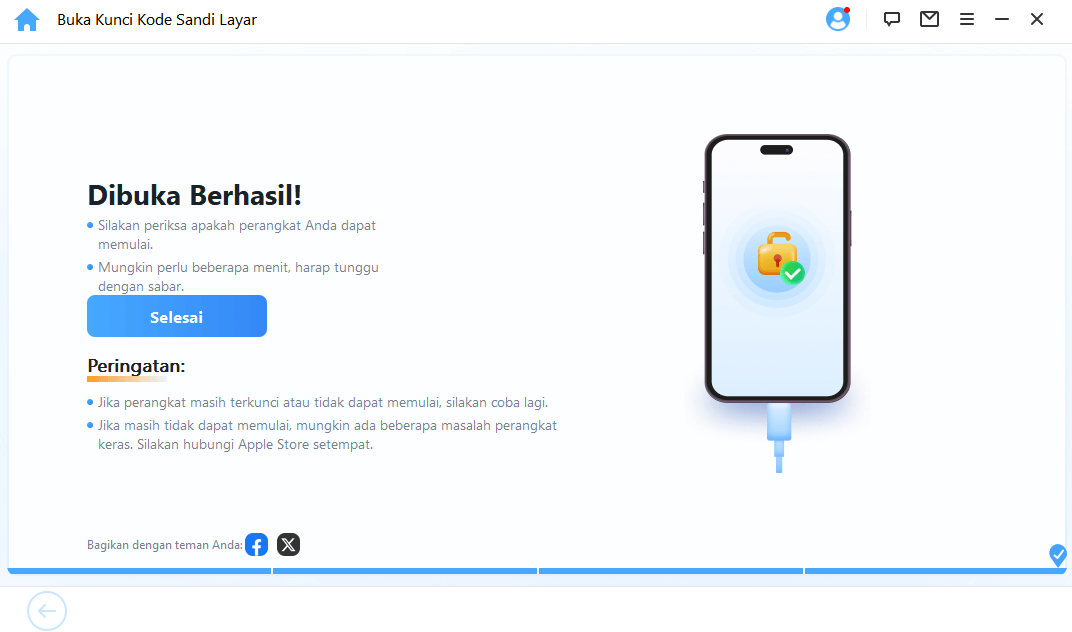
Dengan LockWiper, tidak perlu mengaktifkan fitur apa pun sebelumnya; Kamu cukup mengikuti 6 langkah sederhana untuk membuka kunci iPhone kamu dengan tingkat keberhasilan 99% dan tanpa batasan versi.
Bagian 3. Cara Mengakali Kode Sandi iPhone dengan Siri (Hanya untuk iOS 10)
Jika sistem iOS kamu berjalan di iOS 10 dan kamu memiliki aktivasi Internet, kamu dapat menggunakan Siri untuk membuka kunci perangkat kamu.
Langkah 1. Bangunkan Siri dengan menekan lama tombol Home > tanya "Jam berapa sekarang?".
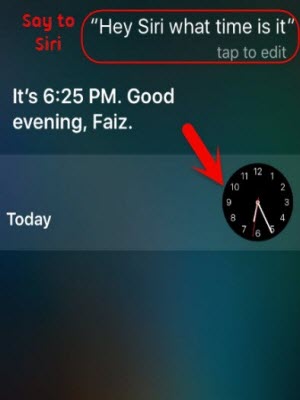
Langkah 2. Siri kemudian akan menampilkan waktu setempat. Ketika ikon jam muncul, ketuk ikon tersebut.
Langkah 3. kamu akan melihat jam dunia dengan beberapa ikon kecil, cukup ketuk tanda + di sudut kanan atas.
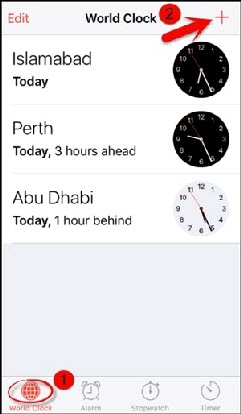
Langkah 4. kamu akan melihat kotak pencarian, ketikkan karakter apa pun di dalamnya, lalu Pilih Semua karakter tersebut.
Langkah 5. Selanjutnya, kamu akan melihat beberapa opsi. Ketuk Bagikan untuk melanjutkan. Pilih Pesan.
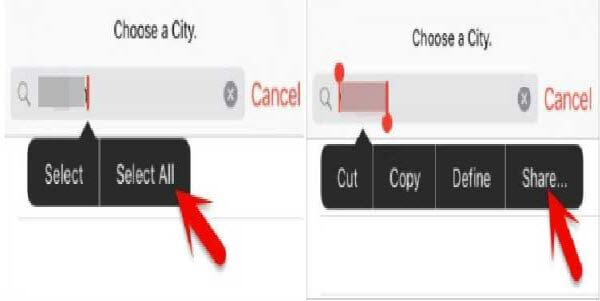
Langkah 6. Di halaman pesan, klik pada karakter mana pun di kolom Ke dan kemudian klik Kembali di keyboard kamu.
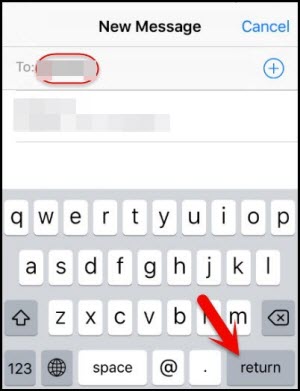
Langkah 7. Tunggu sebentar, lalu tekan tombol Home dan iPhone kamu akan terbuka kuncinya.
Unduh sekarang untuk membuka kunci iPhone dari semua versi iOS tanpa kode sandi apa pun.
Bagian 4. Cara Membuka Kunci iPhone Menggunakan Temukan iPhone Saya
Dengan menggunakan fitur Temukan iPhone Saya, kamu dapat menghapus semua yang ada di iPhone kamu, termasuk kode sandi kamu.
- Kamu perlu memastikan bahwa kamu telah mengaktifkan fitur Temukan iPhone Saya sebelumnya di iPhone kamu.
- Kamu memiliki koneksi Internet aktif di perangkat kamu.
Langkah 1. Buka iCloud.com > Masuk dengan Apple ID dan kata sandi kamu.
Langkah 2. Pilih Temukan iPhone Saya > klik opsi Semua Perangkat untuk melihat semua perangkat yang terhubung dengan Apple ID kamu.
Langkah 3. Pilih iPhone yang terkunci dan klik Hapus iPhone.
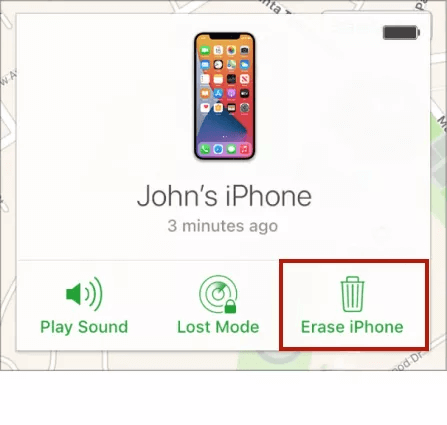
Bagian 5. Cara Membuka Kunci iPhone dengan iTunes
Jika kamu sebelumnya telah menyinkronkan iPhone kamu dengan iTunes di komputer tertentu, kamu dapat mengatur ulang ke pengaturan pabrik dari komputer tersebut, menghapus semua konten dan pengaturan di perangkat.
Langkah 1. Tempatkan iPhone kamu dalam Mode Pemulihan.
- iPhone dengan FaceID, iPhone SE (generasi ke-2), iPhone 8/8 Plus: Tekan dan lepaskan dengan cepat tombol Volume Naik > Tekan dan lepaskan dengan cepat tombol Volume Turun > Tekan dan tahan tombol Samping hingga kamu melihat logo Apple.
- iPhone 7 dan iPhone 7 Plus: Tekan dan tahan tombol Volume Turun dan tombol Tidur/Bangun secara bersamaan > Lepaskan kedua tombol ketika logo Apple muncul di layar.
- iPhone 6s, iPhone 6s Plus, atau iPhone SE (generasi ke-1): Tekan dan tahan tombol Home dan tombol Tidur/Bangun secara bersamaan > Lepaskan tombol ketika kamu melihat logo Apple.
Langkah 2. Jalankan versi terbaru iTunes di komputer kamu, sambungkan iPhone kamu ke komputer dan kamu akan melihat sebuah jendela.
Langkah 3. Pilih Pulihkan iPhone untuk menghapus iPhone kamu.
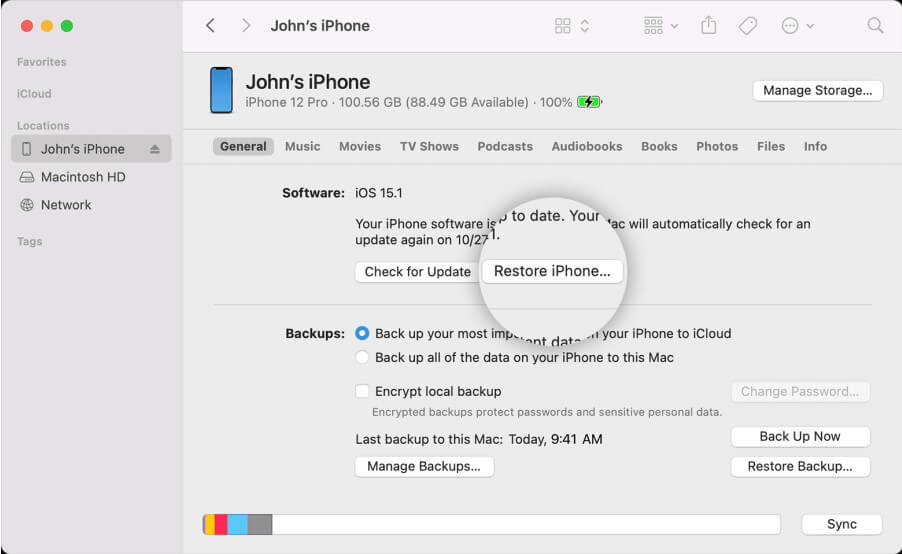
Ini akan memungkinkan kamu untuk mengatur iPhone kamu sebagai iPhone baru.
Kesimpulan
Jika perangkat iOS kamu menjalankan iOS 6.1, gunakan Layar Kunci Panggilan Darurat untuk mengakses kontak, dialer, dan foto kamu, tetapi Apple telah memperbaiki bug ini dalam pembaruan iOS 6.1.2, jadi trik ini tidak lagi dapat digunakan.
Namun, jika kamu telah lupa kode sandi kamu, kamu masih dapat membuka kunci iPhone kamu hanya dengan iMyFone LockWiper, yang menghapus layar kunci terlepas dari jenisnya dengan tingkat keberhasilan 99%.
